Samsung UE65F9000AT: Smart Touch Control
Smart Touch Control: Samsung UE65F9000AT
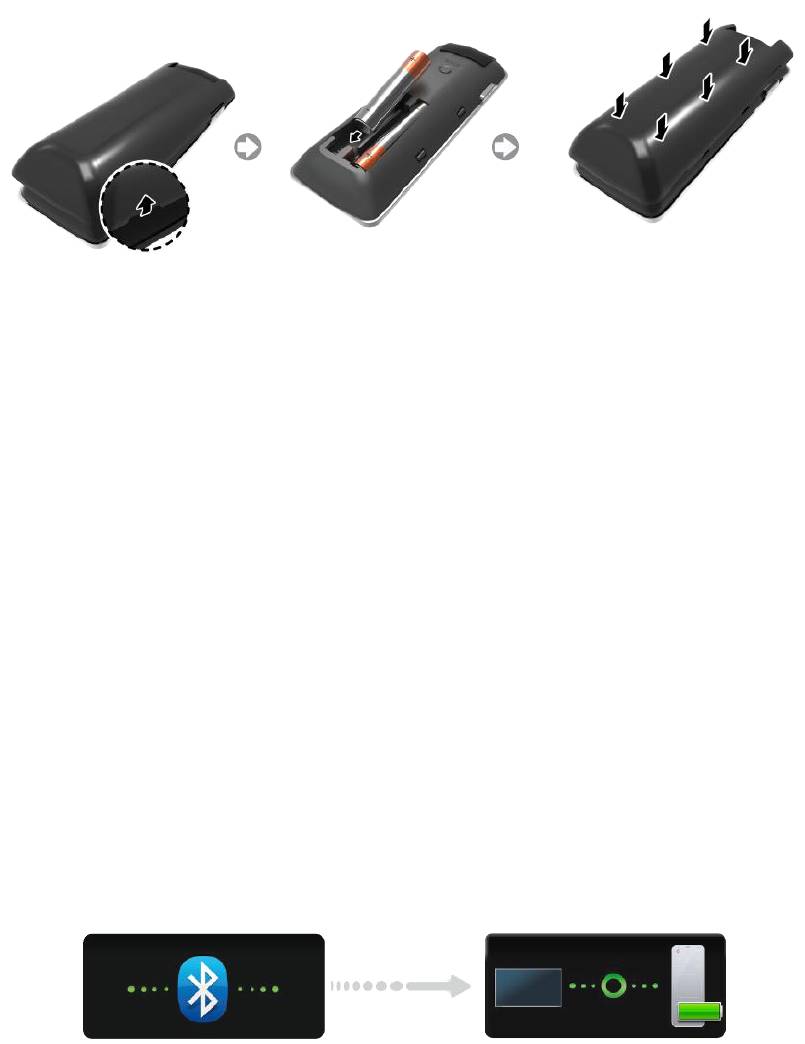
Управление телевизором
41
Smart Touch Control
Пульт Smart Touch Control упрощает использование телевизора и делает его более удобным. Например,
вы можете использовать встроенную сенсорную панель пульта ДУ для перемещения курсора и выбора
пунктов меню так же, как делали бы это при помощи мыши на компьютере. Кроме того, вы можете
использовать отображаемую на экране панель управления виртуального пульта ДУ для переключения
каналов, проигрывания медиафайлов и доступа к спискам избранного.
Установка батарей (ААА Х 2)
1.
Слегка приподнимите крышку батарейного отсека, потянув за ремешок или воспользовавшись
пластиковой картой (например, кредитной картой). Затем подденьте ногтем крышку батарейного
отсека и полностью снимите ее.
2.
Установите 2 батарейки типа ААА, соблюдая полярность.
3.
Совместите крышку батарейного отсека с выемкой в корпусе пульта ДУ и надавливайте на нее по
краям до тех пор, пока она полностью не соединится с поверхностью пульта ДУ.
Подключение к телевизору
Для управления телевизором при помощи пульта Smart Touch Control сначала необходимо установить
соединение между пультом и телевизором при помощи технологии Bluetooth. Однако следует учитывать,
что использование пульта Smart Touch Control возможно только при наличии сопряженного с ним
телевизора Samsung.
1.
При выключенном телевизоре направьте пульт Smart Touch Control на приемник сигнала пульта ДУ
на телевизоре и нажмите кнопку TV для выполнения первого сопряжения. Инфракрасный сигнал
передается только после нажатия этой кнопки. Положение приемника сигнала пульта ДУ может
отличаться в зависимости от модели.
2.
В левом нижнем углу экрана появится значок Bluetooth (см. рисунок ниже). После этого телевизор
автоматически выполнит попытку соединения с пультом Smart Touch Control.
<Значки попыток и выполнения подключения>
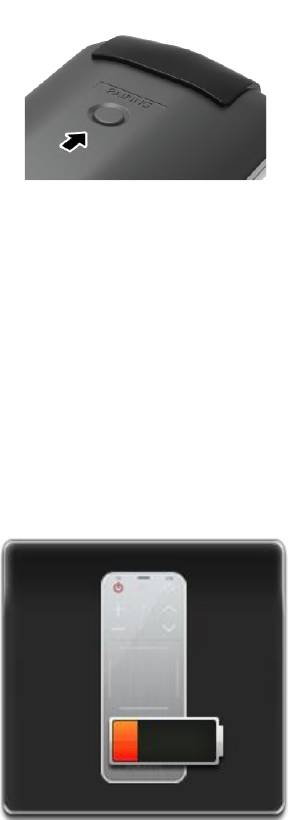
42
Повторное соединение телевизора и пульта Smart Touch Control
Если необходимо возобновить соединение между телевизором и пультом Smart Touch Control, направьте
пульт Smart Touch Control на приемник сигнала дистанционного управления телевизора и нажмите кнопку
сопряжения с обратной стороны пульта.
<Кнопка сопряжения на пульте Smart Touch Control.>
Снимите крышку батарейного отсека пульта Smart Touch Control для доступа к кнопке сопряжения. Нажатие
на кнопку сопряжения автоматически восстанавливает соединение между пультом ДУ и телевизором.
Сообщение о низком заряде батареи
Если батареи пульта ДУ Smart Touch Control разрядятся в процессе его использования и индикатор заряда
батареи начнет мигать, в нижней левой части экрана телевизора появится соответствующее мигающее окно
сообщения. При появлении окна сообщения замените батареи пульта Smart Touch Control. Используйте
щелочные батареи. Это позволит пользоваться пультом дольше.
<Окно сообщения о низком заряде батареи>

42 43
Описание кнопок пульта
"
Цвет и форма изделия могут различаться в зависимости от региона.

44
Кнопки Описание
TV Включение и выключение телевизора.
SOURCE Изменение источника сигнала телевизора.
Включение и отключение приемника спутникового или кабельного телевидения,
STB
подключенного к телевизору. При этом необходимо настроить пульт Smart Touch
Control для использования в качестве универсального пульта ДУ.
w = v
Регулировка громкости.
Включите Распознавание голоса. Для управления телевизором с помощью голосовой
VOICE
команды нажмите кнопку VOICE и произнесите голосовую команду, удерживая эту
кнопку.
MUTE / AD Вкл./Выкл. звука телевизора.
<
P
>
Переключение канала.
Отображение на экране панели виртуального пульта ДУ. Виртуальный пульт ДУ
состоит из цифровой панели, панели управления цветом и воспроизведением и
MORE
панели быстрого доступа. Используйте сенсорную панель для выбора цифр и
кнопок.
Для перемещения отображаемого на экране телевизора курсора перемещайте палец
Сенсорная панель
по сенсорной панели пульта так, как вы перемещаете его по сенсорной панели
ноутбука. Чтобы выбрать элемент, коснитесь сенсорной панели.
Назначение цветных кнопок зависит от функции, выполняемой телевизором в данный
a
,
b
,
{
,
}
момент.
RETURN / EXIT Возврат к предыдущему меню.
Запуск Smart Hub. Нажатие кнопки
при работающем приложении отключает
SMART HUB
данное приложение.
Просмотр программы передач по каждому цифровому каналу, включая время выхода
в эфир. Также, коснувшись сенсорной панели, можно включить функцию Просмотр
GUIDE
по расписанию или Запись по расписанию для автоматического отображения
сведений о программе, которая будет транслироваться позже.
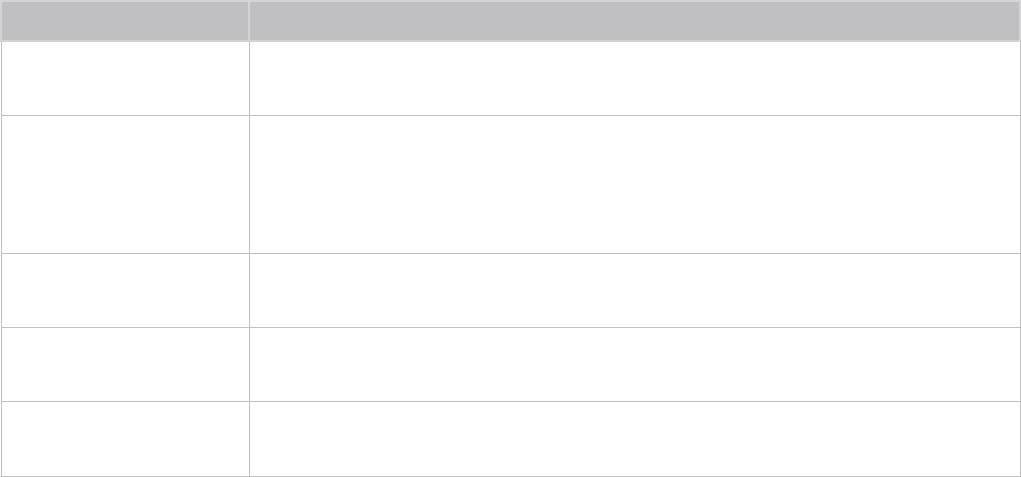
44 45
Специальные функции
Чтобы воспользоваться различными специальными функциями, нажимайте и удерживайте кнопки пульта
Smart Touch Control, описанные в таблице ниже.
Кнопки Описание
Нажмите и удерживайте данную кнопку, чтобы выбрать Описание аудио и Субтитры
MUTE / AD
(доступно не во всех странах).
Нажмите и удерживайте палец на сенсорной панели при просмотре телевизора
для отображения списка Спис.КАН. Кроме того, нажатие на сенсорной панели и
Сенсорная панель
удерживание пальца в точке контакта в течение 2 и более секунд во время работы
приложения обеспечивает доступ к скрытым функциям приложения. (Данная
функция поддерживается не всеми приложениями.)
Нажмите и удерживайте эту кнопку, чтобы прервать текущий процесс или выйти из
RETURN / EXIT
программы.
Коснитесь сенсорной панели и удерживайте палец в точке контакта для быстрого
MORE
выбора необходимой функции (например, MENU (
m
), TOOLS (
T
), INFO (
`
) и т. п.)
Нажмите и удерживайте кнопку
{
при просмотре телевизора для отображения
Кнопка
{
информации о текущей программе.
Оглавление
- Важные указания по безопасности
- Функции телевизора
- Принадлежности
- Использование пульта Smart Touch Control
- Включение телевизора
- Встроенная ТВ-камера и Микрофон
- Подключение телевизора к устройству One Connect
- Настр. унив. пульта ДУ
- Переключение между Подключение к разъему источниками видеосигнала COMMON INTERFACE
- Просмотр e-Manual
- Подключение к сети
- Что такое удаленная поддержка?
- Очки 3D Active Glasses
- Поиск и устранение неисправностей
- Хранение и обслуживание
- Датчик экон. реж. и яркость экрана
- Предотвращение опрокидывания - крепление телевизора к стене
- Технические характеристики телевизора
- Лицензии
- Просмотр e-Manual
- Подсоединение антенны
- Подключение по HDMI
- Подключение через компонентный разъем
- Подключение через AV
- Подключение по SCART
- Подключение аудиоустройств
- ARC (Audio Return Channel)
- Подключение наушников
- Подсоединение компьютера
- Подсоединение смартфона
- Переключение между источниками видеосигнала
- Программирование
- Настройки канала
- Управление каналами
- Общий интерфейc
- Параметры звука
- Избранные каналы
- Настройка сети
- Настройка кабельной сети
- Настройка беспроводной сети
- Проверка состояния сети
- Подключение мобильного устройства
- Smart Touch Control
- Сенсорная панель
- Использование виртуального пульта дистанционного управления
- Настр. унив. пульта ДУ
- Ввод текста с помощью экранной клавиатуры
- Функция SMART Interaction
- Распознавание голоса
- Управл. движениями
- Распознавание лиц
- Использование периферийных устройств.
- Просмотр телевизора
- Просмотр по расписанию
- Запись по расписанию
- Воспроизведение записанной программы
- Timeshift
- Телевидение 3D
- PIP
- Калибровка аналогового экрана
- Основные параметры изображения
- Дополнительные параметры
- Параметры изображения
- Основные параметры звука
- Настройка звука
- Настройки динамиков
- Часы и Таймер
- Защита и обслуживание экрана
- Пароль
- Дополнительные функции
- Smart Hub
- Социальные сети
- Приложения
- В эфире
- Фильмы и телепередачи
- Фото, видео и музыка
- Воспроизведение видео
- Воспроизведение музыки
- Воспроизведение фотографий
- Anynet+ (HDMI-CEC)
- Отображение экранов мобильных устройств на телевизоре
- Поддержка
- Служба передачи данных
- HbbTV
- Подключение к разъему для карты ТВ
- Функция "Телетекст"
- Замок Kensington для защиты от краж
- Формат файлов субтитров и файлов мультимедиа, кодек
- Ограничения
- ГАРАНТИЯ
- Лицензия
- Экран
- Звук
- Подключение
- Подключение к сети
- Служба передачи данных
- Запись по расписанию / Timeshift
- Anynet+ (HDMI-CEC)
- Фото, видео и музыка
- Web Browser


